Clipboard, Download Master, a może AdBlock? Zobacz, jakie rozszerzenia dla Chrome pobierane są przez miliony internautów. Może odkryjesz coś ciekawego również dla siebie.
Potrzeby internautów różnią się w zależności od ich zainteresowań, pracy czy wieku. Wszyscy mają jednak do dyspozycji identyczne narzędzia, których działanie mogą w różny sposób optymalizować. W przypadku przeglądarek internetowych, nieocenione wydają się rozszerzenia.
Co za dużo, to nie zdrowo
Zanim przedstawię listę rozszerzeń, którym warto się przynajmniej przyjrzeć, muszę ostrzec przed czymś oczywistym: zbyt wiele dodatków wcale nie pomaga w pracy, a jedynie utrudnia korzystanie z przeglądarki. Prostota jest szczytem wyrafinowania - mawiał Leonardo da Vinci i choć w dobie zalewu informacji bez wątpienia odeszliśmy od prostoty bardzo daleko, wciąż warto dążyć do minimalizmu - nawet gdy mówimy o czymś tak przyziemnym, jak wtyczka dla przeglądarki.
Efekty uboczne zbyt dużej liczby rozszerzeń dla przeglądarki są powszechnie znane. Przede wszystkim strony mogą się otwierać wolniej, mniej płynnie przewijać czy w przypadku webowych narzędzi nawet zawieszać. Prawda jest również taka, że przeciętny internauta nie potrzebuje zbyt wielu rozszerzeń, a więc warto co jakiś czas przeglądać listę wgranych wtyczek - być może niektórych z nich już nie potrzebujemy, a niepotrzebnie obciążają one procesor.
Z drugiej strony, twórcy przeglądarki Chrome zadbali o to, by internauci nie musieli narzekać na szybkość działania programu. Google ma niezwykle prosty cel: uczynić przeglądanie sieci wygodniejszym, by użytkownicy chętniej do niej wracali, a tym samym oglądali więcej reklam. Tak naprawdę wtyczek, które w widoczny sposób spowalniają działanie Chrome'a, jest więc niewiele, a jeszcze mniej wśród tych najpopularniejszych.
Nie narzekaj, pomagaj
Poniżej znajdziecie listę sporej ilości rozszerzeń dla przeglądarki Chrome. Nie chodzi jednak o to, że są dobre, więc warto korzystać ze wszystkich. Jak wspomniałem na początku, internauci mają bardzo różne potrzeby, a wtyczki zwyczajnie ułatwiają wykonywanie często powtarzanych czynności.
Nie zdarzyło się chyba do tej pory jeszcze żadne zestawienie, pod którym ktoś w komentarzach nie narzekałby na brak jego ulubionego programu czy rozszerzenia na liście. Tak samo jest w przypadku wtyczek, które wydają nam się zbędne - krytykujemy, nie zastanawiając się nad tym, że mikrobiolog może używać przeglądarki do czegoś innego niż gracz w FarmVille czy Angry Birds.
Jeśli więc nie widzisz poniżej rozszerzenia, które uwielbiasz - napisz o tym w komentarzu. Część czytelników z pewnością go dostrzeże, a ja obiecuję, że przyjrzę się mu, gdy będę przygotowywał następne zestawienie tego typu.
Session Manager
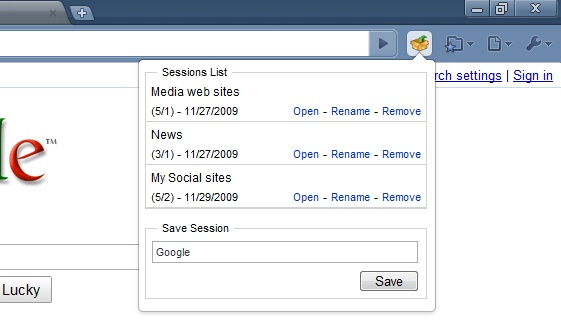
Znacie to uczucie, gdy musicie właśnie wyłączyć komputer, a w przeglądarce macie uruchomione wiele nieprzeczytanych tekstów z di24.pl (albo innej ciekawej witryny)? Chrome oferuje, co prawda, funkcję dodania wszystkich otwartych kart do zakładek, jednak jest ona ukryta dość głęboko, a do tego sprawia, że na liście ulubionych stron szybko zapanuje śmietnik.
Można też po prostu zamknąć Google Chrome i liczyć, że ciekawe strony znajdziemy później w menu "ostatnio zamknięte karty" - tak, tego typu funkcja również znajduje się w przeglądarce. Praktyka pokazuje jednak, że najprawdopodobniej przegapimy ciekawe teksty, bo komu chciałoby się ich później szukać.
Sprawę może jednak rozwiązać rozszerzenie Session Manager. Jego nazwa mówi właściwie wszystko: odpowiada ono za zarządzanie aktualną sesją w przeglądarce. Oznacza to, że jedno wciśnięcie ikonki narzędzia, zapisze wszystkie otwarte aktualnie karty, które wywołać będzie można w dowolnym momencie.
Całość może się okazać użyteczna również, jeśli często otwieramy podobne zestawy stron. Powiedzmy na przykład, że po powrocie z pracy zawsze uruchamiasz 10 witryn informacyjnych - teraz będzie można to zrobić jednym kliknięciem. Jak zwykle, lista zastosowań może być jeszcze dłuższa, gdy użyjemy nieco kreatywności.
Clipboard
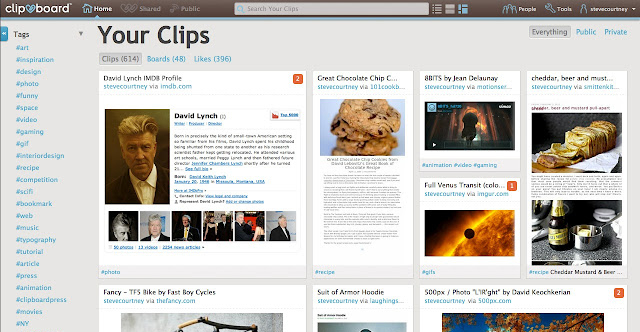
Przeglądasz sieć i widzisz interesujący cytat, ciekawe zdjęcie, a może materiał, z którym chcesz się zapoznać później. Nikomu nie chciałoby się otwierać osobnego edytora tekstowego i przeklejać tam tych informacji - zwykle są więc one skazane na zapomnienie.
Clipboad to nic innego jak schowek, który ma pomóc nie tylko w zapisywaniu, ale również organizowaniu znalezionych w sieci informacji. Można je łatwo grupować z wykorzystaniem tagów, a później przeglądać w miłej dla oka formie na jednej stronie. Nie zabrakło również wyszukiwarki oraz funkcji dzielenia się najciekawszymi materiałami ze znajomymi.
Jeszcze ciekawiej robi się, gdy do wykorzystywania Clipboardu przekonasz również współpracowników czy kolegów. Bez trudu będą oni mogli na przykład przeglądać odnalezione materiały, a także sami publikować te, na które trafili podczas swojej wędrówki z przeglądarką internetową. Zastosowania związane z edukacją aż cisną się na usta. Chociaż dzielić się pracami domowymi można również na Facebooku...
Download Master
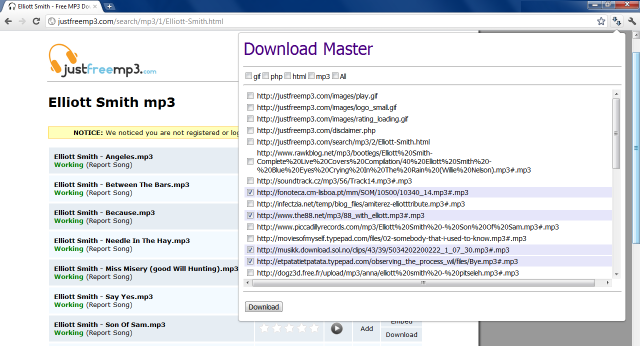
Internet jest wszędzie, choć... nie zawsze w Polsce. Nie trzeba tego wyjaśniać osobom, które dużo podróżują i co tu ukrywać - czasem nie mają zasięgu sieci komórkowych, szczególnie umożliwiających korzystanie z internetu. Bywa, że brak dostępu do sieci jest podyktowany bardziej przyziemnymi sprawami. Wystarczy, że chcemy poczytać ciekawą stronę, zabierając laptopa do parku czy na piknik. Nikt nie będzie przecież specjalnie do tego celu zaopatrywał się w mobilny modem.
Jak więc łatwo pobrać stronę na dysk? To akurat umożliwia bez problemu przeglądarka. Problem pojawia się, gdy chcemy mieć u siebie nie jedną stronę, a całą witrynę czy chociaż jej najświeższą część. Właśnie z myślą o tej potrzebie przygotowano program Download Master.
Jak na rozszerzenie dla prostej przeglądarki przystało, interfejs Download Mastera jest dziecinnie łatwy w obsłudze. Wystarczy wejść na portal, który chcemy przechwycić, a następnie wybrać przycisk "Download". Możemy również filtrować, jakiego rodzaju treści chcemy pobierać (np. tylko pliki PDF czy MP3), albo po prostu wybierać najciekawsze strony z listy.
Speed Dial 2
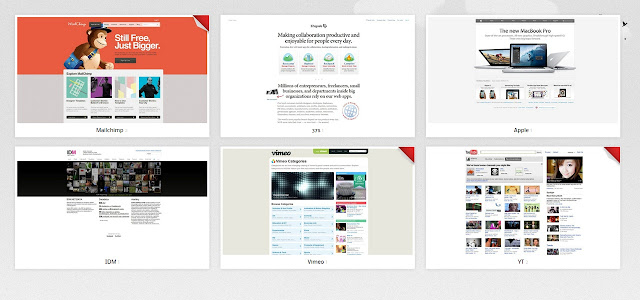
Google Chrome jest proste i minimalistyczne - o tym nie trzeba nikogo zapewniać (choć są i prostsze przeglądarki). Czasem korci jednak zrezygnować z absolutnego minimalizmu na rzecz nuty ekstrawagancji czy raczej prostoty szytej na naszą miarę.
Od ekranu szybkiego wybierania raczej nie uciekniemy, a więc warto mu poświęcić chwilę. Dzięki Speed Dial nie tylko dostosujemy go do własnych upodobań wizualnych, ale również realnie rozszerzymy jego możliwości. Ostrzegam jednak, że jest to jeden z dodatków, o których wspominałem na początku: choć bez wątpienia świetny, to jednak mogący również wprowadzać nieprzyjemny zamęt.
Obecnie Speed Dial oferuje ponad 100 różnych grafik, które możemy ustawić na tło strony szybkiego wybierania, ale zamiast nieczytelnych miniatur, potrafi także wyświetlić loga znanych serwisów. Na tym jednak nie koniec.
Ciekawostką i moją ulubioną funkcją jest możliwość przeglądania statystyk odwiedzanych witryn. Deweloperzy naprawdę przyłożyli się do tej funkcji, a więc przyglądając się wykresom kołowym, bez problemu sprawdzimy, jakim witrynom poświęcaliśmy najwięcej czasu. Ostrzegam jednak, że można zostać nieprzyjemnie zaskoczonym: Facebook naprawdę pożera długie godziny...
Screen Capture (by Google)
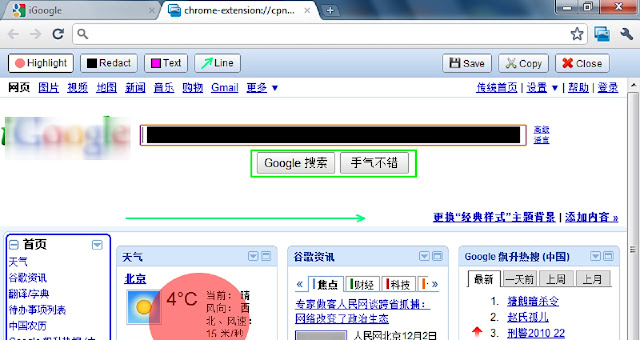
Wysyłanie znajomym linków do ciekawych stron nikogo nie zaskakuje - wystarczy wejść na Facebooka, by zobaczyć prawdziwy zalew tego typu informacji. Co jednak, gdy chcemy zwrócić czyjąś uwagę wyłącznie na wybrany fragment witryny? Może ktoś zrobił śmieszny błąd w artykule - czemu by się nie pośmiać z biednego redaktora.
W tym zadaniu pomoże Screen Capture, który przygotowało samo Google. Rozszerzenie potrafi przechwycić widoczny element strony, ale jeśli chcemy, zapisać w pliku graficznym również jej niewidoczną część. Najbardziej wartościowym elementem rozszerzenia jest jednak możliwość łatwej edycji samego obrazka.
Dodawanie strzałek, zakreśleń, a nawet rozmazywanie wybranych elementów witryny - to wszystko przydaje się zawodowemu wyszukiwaczowi ciekawostek. W całej prostocie rozwiązania brakło jednak moim zdaniem ważnego elementu - możliwości łatwego podzielenia się stworzoną grafiką w witrynach społecznościowych. Jasne, że i bez dedykowanej funkcji nie jest to specjalnie trudne, jednak byłoby to bez wątpienia wygodniejsze.
AddThis - Share & Bookmark
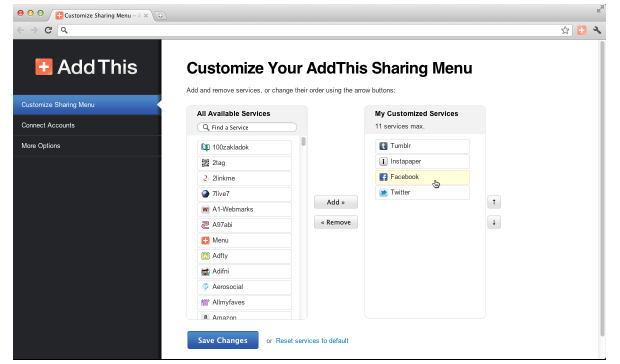 Skoro już jesteśmy przy udostępnianiu, bez trudu można sobie zagwarantować łatwość dzielenia się dosłownie każdą odwiedzaną witryną. Większość popularnych stron oferuje, co prawda, przyciski umożliwiające łatwe "lajkowanie", ale zwykle ogranicza się to do Facebooka, Twittera czy innych znanych powszechnie witryn.
Skoro już jesteśmy przy udostępnianiu, bez trudu można sobie zagwarantować łatwość dzielenia się dosłownie każdą odwiedzaną witryną. Większość popularnych stron oferuje, co prawda, przyciski umożliwiające łatwe "lajkowanie", ale zwykle ogranicza się to do Facebooka, Twittera czy innych znanych powszechnie witryn.
Jeśli preferujemy serwisy bardziej niszowe, w publikowaniu na nich może pomóc AddThis. Warto zauważyć, że potrafi on dodawać treści nie tylko do witryn społecznościowych, ale również magazynujących ciekawe informacje tylko dla nas, na przykład do późniejszego przeczytania.
Po wgraniu rozszerzenia dobrze jest poświęcić chwilę na wybranie znanych nam witryn. Na nic nie przyda nam się ikonka Twittera, jeśli... nie mamy na nim konta. Warto także dodać usługę pocztową, jeśli korzystamy z niej przez interfejs webowy (a nawet jeśli nie - bez problemu zsynchronizujemy wiadomości z wykorzystaniem protokołu IMAP).
Send from Gmail
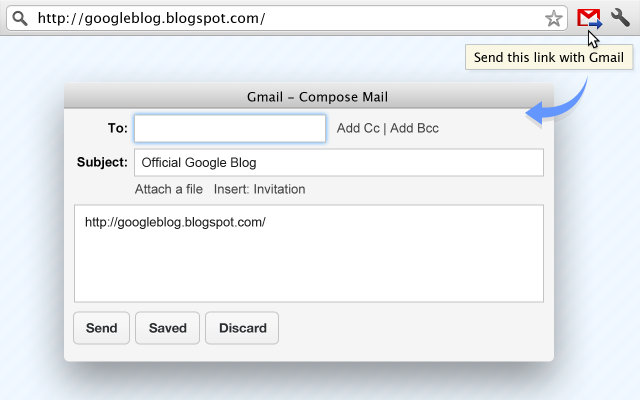
Jeśli jesteś jednym z milionów użytkowników Gmaila, prawdopodobnie nierzadko odnajdujesz treści, które chcesz przesłać do znajomych z jego wykorzystaniem. Serwisy społecznościowe to po prostu nie zawsze najlepszy sposób, by podzielić się np. poufnymi informacjami. Jeśli są naprawdę tajne, Gmail to jednak też nie najlepszy pomysł.
Wracając jednak do samej wtyczki, przygotowało ją Google, a więc nie znajdziemy w niej żadnych niepotrzebnych reklam - są przecież w samym Gmailu. Po kliknięciu w ikonę Send from Gmail użytkownik dostaje tylko to, czego potrzebuje: niewielkie estetyczne okienko z miejscem na adres i krótką wiadomość.
Domyślnie wklejany jest również link do odwiedzanej właśnie strony, jednak nic nie stoi na przeszkodzie, by go usunąć bądź znacznie rozbudować wiadomość. Z tego poziomu łatwo prześlemy również plik e-mailem, a nawet dołączymy zaproszenie. Lista funkcji jest więc bardzo podobna jak w samym interfejsie webowym Gmaila, choć bardziej wymagającym użytkownikom brakować może nieco ikonek, które pozwalają na formatowanie tekstu.
Rapportive
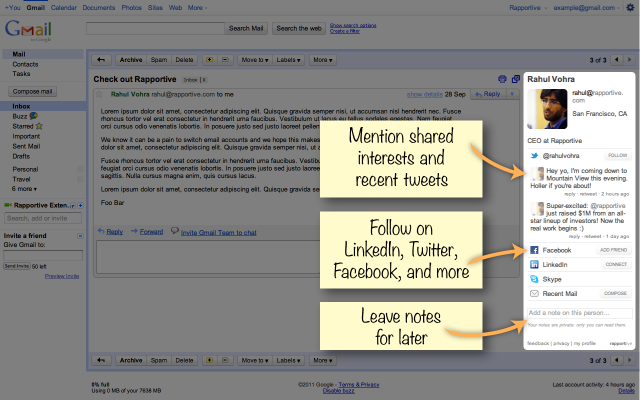
Dla niektórych narzędzia webowe są pełnoprawnymi zamiennikami standardowych aplikacji instalowanych na dysku. W Chrome Web Store nie brakuje rozszerzeń, które powiększają możliwości Gmaila czy innych popularnych usług, z których korzystamy na co dzień. Jeśli któraś nie zaspokaja Twoich potrzeb, warto sprawdzić, czy przypadkiem nie można jej jakoś ciekawie rozwinąć, właśnie z wykorzystaniem dodatków.
W tym tekście mamy, co prawda, nieograniczoną ilość miejsca, ale ze względu na czas i przejrzystość artykułu, nie będziemy opisywali wszystkich rozszerzeń dla popularnych witryn. Jedną, o której trzeba jednak wspomnieć, jest Rapportive - jak łatwo zauważyć na zrzucie ekranu powyżej, całość przeznaczona jest dla użytkowników Gmaila.
W miejscu, gdzie zwykle Google wyświetla nam reklamy, możemy zamiast tego umieścić informacje na temat osoby, z którą wymieniamy wiadomości. Sam wyszukiwarkowy gigant dodał tam w ostatnim czasie wiele użytecznych danych, jednak to i tak nic w porównaniu z ofertą Rapportive. Dzięki niemu przejrzymy chociażby profile społecznościowe danej osoby, nawet gdy napisała ona do nas pierwszą wiadomość. Jeśli więc rozsyłacie swoje CV do pracodawców z "codziennego" adresu e-mail, warto pamiętać, jak łatwo mogą oni dotrzeć do tego typu usług.
F.B. Purity Cleans Up Facebook
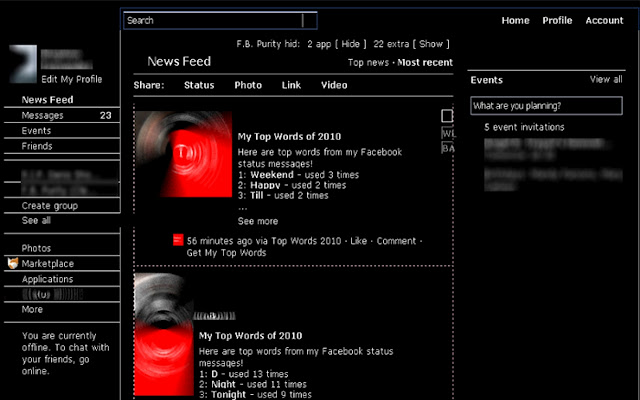
Facebook na czarno? Czemu nie. Rozumiem, że nie wszystkim może się podobać widok na powyższym zrzucie ekranu, jednak uspokajam: to tylko pokaz możliwości wtyczki FB Purity. Dzięki niej możemy łatwo zmodyfikować wygląd najpopularniejszej witryny społecznościowej na świecie, z którą bez wątpienia wielu internautów spędza niemało czasu.
Trzeba przyznać, że sam Facebook nie wygląda jednak najgorzej. Tym, co najbardziej irytuje użytkowników, są natomiast reklamy wyświetlane w strumieniu wiadomości (i nie tylko), albo ciągłe powiadomienia publikowane automatycznie przez aplikacje. Was też niezbyt interesuje, co właśnie obejrzeli na Dailymotion znajomi?
FB Purity pozwala szybko odfiltrować niechciane typy treści na Facebooku, a także brutalnie pozbyć się reklam z witryny. Z pewnością Zuckerberg, który walczy ostatnio o to, by wycisnąć z internautów więcej pieniędzy, nie pochwala tego rozwiązania. Dopóki na Facebooku nie ma gigantycznych banerów, nie powinniśmy jednak narzekać.
Stylish
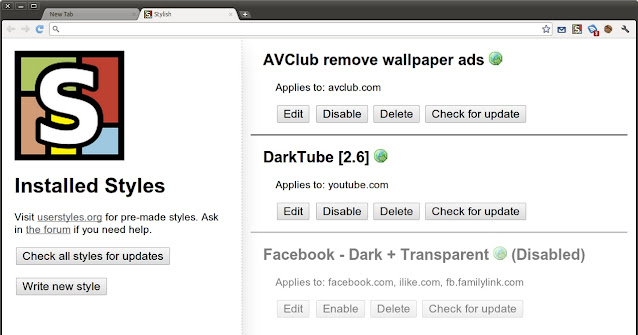
Absolutna konieczność dla osób, którym nie podoba się wygląd odwiedzanych codziennie witryn. Dużą zaletą Stylish jest fakt, że umożliwia stałe modyfikowanie motywu nie tylko najpopularniejszych stron, jak Facebook czy Gmail, ale dowolnie przez nas wybranych.
Do dyspozycji użytkowników są gotowe modyfikacje dla znanych usług, jednak nic nie stoi na przeszkodzie, by napisać również własny styl. Edytor wyglądu jest naprawdę bardzo prosty i składa się z dwóch okienek: w jednym wskazujemy aktualną część stylu, a w drugim kod, na jaki chcemy go zamienić. Oczywiście orientowanie się choćby w podstawach CSS będzie niezbędne, jednak nie ma w tym nic trudnego, a w większości przypadków wystarczy po prostu znajomość języka angielskiego i chwila eksperymentów.
Czy z pomocą Stylish możemy również usuwać reklamy albo modyfikować wygląd Facebooka? Oczywiście. Bez większych trudności edytować możemy każdy stały element wybranej strony internetowej. Jeśli nie chcemy pisać od podstaw własnego stylu, możemy po prostu dokonać edycji jednego z pobranych.
Clearly
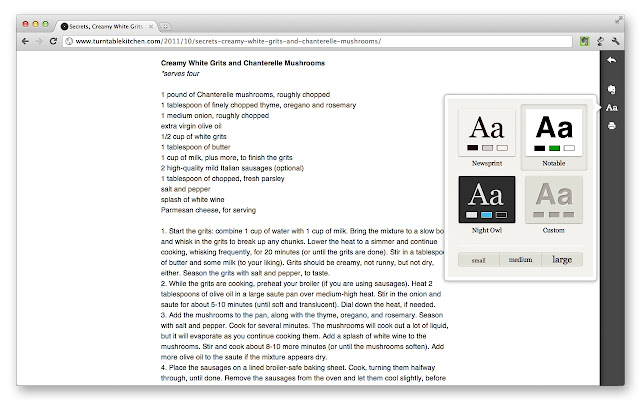
Dłuższe artykuły nie zawsze wygodnie czyta się na stronach znanych portali. Wydawcy oczywiście starają się, jak tylko mogą, by internauta nie opuszczał ich witryn, jednak czasem granica między czytelnością a zachęcaniem do odwiedzenia kolejnego artykułu jest mocno przesunięta i to w nieodpowiednią stronę.
Z pomocą przychodzi Clearly. Jedno kliknięcie i artykuł czytamy na białym tle, z rozmiarem czcionki dopasowanym do naszych potrzeb. Z menu możemy dodatkowo bez żadnego problemu wybrać inne opcje kolorystyczne czy wydrukować całość bez niepotrzebnych elementów nawigacyjnych witryny.
Ważnym zastosowaniem Clearly jest również tworzenie notatek. Warto zauważyć, że wtyczkę przygotowali właśnie autorzy Evernote - rozbudowanego narzędzia do przechowywania różnego rodzaju treści. Gdy są one w czytelny sposób sformatowane, naprawdę łatwiej się do nich później wraca i analizuje. Osobom, które chcą łatwo zapisywać swoje strony w czytelnej formie, polecam również usługę Pocket, o której wspominaliśmy przy okazji aplikacji dla Androida.
AdBlock
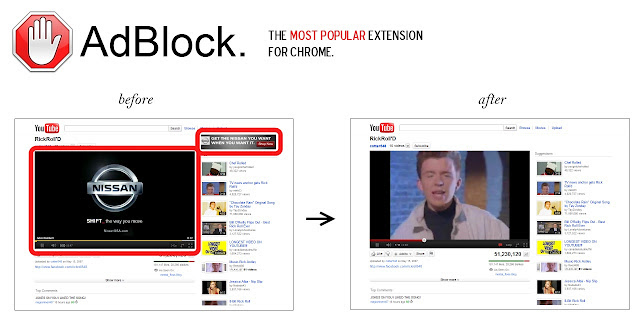
Gdyby nie reklamy, wiele serwisów internetowych nie mogłoby zaistnieć. Warto zauważyć, że nawet tacy giganci, jak Facebook czy Google, większość pieniędzy zarabiają właśnie dzięki wyświetlaniu sponsorowanych treści. Jedno jest jednak pewne: wydawcy wolą, gdy zablokujesz reklamy na ich stronie, ale wciąż ją odwieszasz, niż gdybyś miał po prostu przestać z niej korzystać.
Nikt nie myśli o moralnym uzasadnieniu blokowania reklam, gdy przed jego oczami pojawia się gigantyczny baner zasłaniający stronę - to po prostu irytuje, a do tego wskazuje na niezbyt dużą kreatywność właściciela danej witryny. Reklamy mogą być interesujące, a nawet użyteczne, choć jak w przypadku wszystkiego, co lepsze, wymaga to włożenia w nie większej ilości wysiłku.
AdBlock jest najpopularniejszym rozszerzeniem dla przeglądarki Chrome, co dobitnie świadczy o tym, że internauci nie przepadają za reklamami, a niektórzy wydawcy wciąż przekraczają granice dobrego smaku. Warto pamiętać jednak, że AdBlock pozwala na odblokowanie reklam w wybranych domenach - może to być istotna forma wsparcia, szczególnie dla mniejszych witryn.
BONUS: Angry Birds
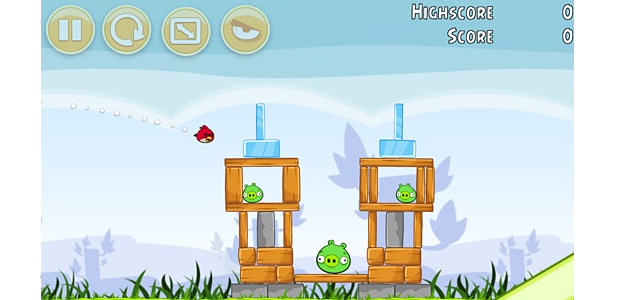
Nie oszukujmy się: internet często przeglądamy nie po to, by zdobywać nową wiedzę, poznawać ludzi czy komunikować się z innymi. Czasem zwyczajnie brakuje nam nieco rozrywki po całym dniu pracy. Cóż może być wtedy lepsze niż jedna z najpopularniejszych gier na świecie - Angry Birds.
Dla użytkowników przeglądarki Chrome przygotowano specjalne bonusy, jednak aby nie psuć niespodzianki, zachęcamy do odkrywania ich samodzielnie. Sterowanie grą nie powinno sprawić nikomu problemów, a przechodzenie kolejnych poziomów może się okazać ciekawą zabawą, gdy odwiedzą nas znajomi. Całość warto mieć po prostu pod ręką bądź chociażby wiedzieć o istnieniu takiego rozszerzenia.
A z czego Ty korzystasz?
Ten artykuł jest już tak długi, że naczelny zapewne da mi naganę. Na pewno są jednak jeszcze dziesiątki innych rozszerzeń, które mogą znacznie usprawnić pracę czy po prostu uczynić przeglądanie sieci wygodniejszym. Jeśli jest dodatek do przeglądarki, bez którego nie wyobrażasz sobie życia - podziel się tym i napisz o nim w komentarzu.
Czytaj także: Steruj zdalnie smartfonem z Androidem. Dla zabawy i bezpieczeństwa
Więcej w tym temacie:
Artykuł może zawierać linki partnerów, umożliwiające rozwój serwisu i dostarczanie darmowych treści.
Stopka:
© 1998-2025 Dziennik Internautów Sp. z o.o. Wszelkie prawa zastrzeżone.









